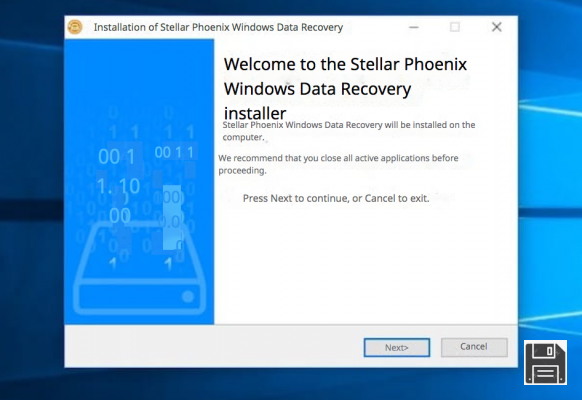Leia DVDs quebrados no Windows
Você está usando um PC com Windows e gostaria de saber quais recursos possui para poder ler DVDs danificados? Então conte com as ferramentas que você encontra indicadas abaixo e você verá que em nenhum momento poderá dar conta da coisa, ou pelo menos espero que sim, levando em consideração o que foi dito no início.
Reparo de CD-DVD Rizone
Você está usando um PC com Windows instalado? O problema, como eu disse no início deste guia, pode estar relacionado ao problema do driver. Para resolver, o melhor conselho que posso lhe dar é recorrer a Reparo de CD-DVD Rizone, um programa gratuito que, de facto, permite reparar DVDs, mas também CDs "normais", que não funcionam bem, tornando-os devidamente reconhecidos pelo sistema. Se o disco não for lido porque a unidade de CD / DVD "desapareceu" mas não está fisicamente danificada, certamente conseguirá resolver o seu problema com este programa. É assim que funciona.
O primeiro passo que você precisa realizar é conectar-se à página de download do programa e clicar no link que você encontra correspondente ao item Baixar baixa. Em seguida, extraia o arquivo compactado obtido em qualquer posição em seu computador e inicie o arquivo .exe dentro dele para instalar o programa.
Então clique em Corre, Em seguida, Si e, na janela que se abre, marque a caixa ao lado do item Aceito o contrato para aceitar as condições de uso do programa clique em Próximo, De Instalar e em Terminar.
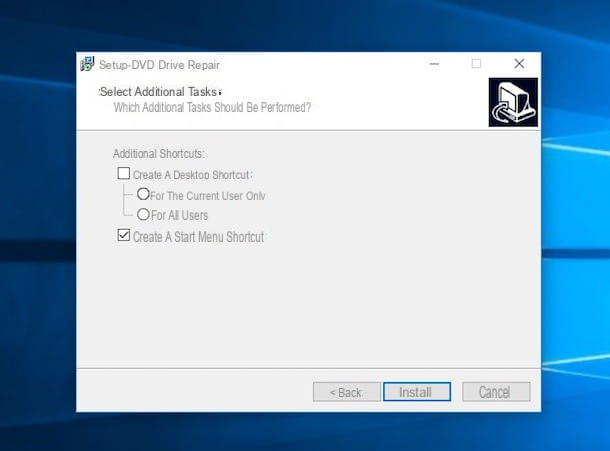
Em seguida, inicie o programa recuperando-o de menu Iniciar, Clique em Si, aperte o botão Reparar unidades de DVD e aguarde alguns instantes para que o processo de reparo seja iniciado e concluído. Em seguida, clique no menu Envie o na parte superior esquerda da janela do software e pressiona Reinicializar o Windows para reiniciar o computador e certificar-se de que as alterações foram realmente aplicadas.

Quando você efetuar login no Windows novamente, se tudo correr bem, os leitores de CD / DVD que não foram mais reconhecidos pelo sistema devem estar funcionando corretamente novamente. Certifique-se, acessando os recursos do computador (Iniciar> Este PC, se você usar o Windows 10/8; Iniciar> Computador, se você estiver usando o Windows 7 / Vista; ou Iniciar> Meu Computador, se você usa o Windows XP) e verifique se na lista de dispositivos com arquivos removíveis está a unidade que não estava funcionando antes.
Se você estiver interessado nisso, gostaria de salientar que, além de reparar leitores de CD e DVD que não funcionam bem, o Rizone CD-DVD Repair também restaura a função de reprodução automática dos discos e desativa para dispositivos menos seguros, como como canetas USB, que podem conter vírus.
Você também pode desativar esses recursos adicionais do programa, removendo a marca de seleção dos itens Apenas consertar e subseqüentemente de Redefinir as configurações de execução automática (para restaurar a reprodução automática) ou de Proteger contra parasitas Autorun (para desativar a reprodução automática para dispositivos "perigosos") antes de clicar CD-DVD de reparo. Mais fácil do que isso?

DVDisaster
O problema não é o DVD player, mas o próprio disco que parece estar danificado? Neste caso específico, sugiro que você entre em contato DVDisaster. É um programa gratuito que não está mais em desenvolvimento para Windows, mas ainda totalmente funcional que, de fato, permite a leitura de DVDs e CDs danificados, obtendo os dados neles armazenados e salvando tudo no computador, na forma de ISO imagem, então você ainda pode acessá-la. É muito fácil de usar, gratuito e em quase todos os casos é muito eficaz.
Para utilizá-lo, conecte-se à página de download do programa e clique no botão eu aceito e então nisso Baixar. Quando o download for concluído, inicie o arquivo .exe obtido, clique em Si e, na janela que você vê aparecer na tela, pressione o botão OK para selecionar o uso da língua português e, em seguida, pressiona para a frente três vezes consecutivas, em Instalar e para concluir pressione final.

Agora, abra o programa clicando duas vezes no ícone relativo que foi adicionado à área de trabalho, insira o disco cujo conteúdo você não pode ver no leitor do PC e clique no botão Ler que você encontra na parte direita da janela do programa para primeiro tentar ler o conteúdo do disco e criar uma imagem ISO do mesmo.
No final do procedimento, se não houver mais problemas, você pode criar uma cópia de trabalho do mesmo, sem erros, do disco original. Para fazer isso, clique no botão Crea que está à direita da janela do programa.

Assim que esta etapa também for concluída, pressione o botão Reparar que você sempre encontra à direita. A imagem ISO reparada do disco inserido no computador será salva na posição da mesma indicada na parte superior esquerda da janela do DVDisaster e você poderá eventualmente gravá-la em um novo disco.

Leia DVDs quebrados no Mac
Você possui um Mac e está tendo problemas para ler o DVD inserido no reprodutor conectado ao computador? Nesse caso, tente os remédios para leitura de DVDs danificados que forneci abaixo. Eu sinceramente espero que eles possam ser úteis para você.
FileSalvage
O primeiro dos recursos úteis para macOS que gostaria de aconselhá-lo a usar é FileSalvage. Esta é uma ferramenta com a qual os arquivos excluídos podem ser recuperados de todas as unidades e volumes que o Mac pode acessar. Portanto, é particularmente útil para poder ler DVDs danificados, pois permite recuperar o conteúdo para que você possa gravá-lo em uma nova mídia ou, em qualquer caso, salvá-lo no computador. Infelizmente, é pago, mas você pode baixar a versão de teste gratuita (a que usei) para testar seu funcionamento.
Você me pergunta como usá-lo? Vou apontar isso para você imediatamente. Primeiro, vá para a página de download do aplicativo e clique no botão Baixe aqui colocado no centro. Quando o download estiver concluído, abra o arquivo no formato .dmg obtido e arraste o ícone do software para a pasta Aplicações para instalar o software no seu Mac.

Feito isso, vá para a pasta Aplicações macOS, clique com o botão direito do mouse no ícone do programa e pressione Apri por duas vezes consecutivas para iniciar o aplicativo, no entanto, contornando as limitações impostas pela empresa de Cupertino contra desenvolvedores não autorizados.
Assim que a janela FileSalvage aparecer na sua área de trabalho, selecione a guia Drivers no canto superior esquerdo do mesmo e pressiona no disco em relação ao qual é sua intenção intervir a partir da lista que aparece. Em seguida, selecione as opções Procure por arquivos apagados e regulares e Procure por arquivos incorporados que estão na parte inferior para realizar uma busca completa dos arquivos.
Em seguida, clique no botão Iniciar digitalização que está mais abaixo, insira a senha de sua conta de usuário no Mac e aguarde o início e a conclusão do procedimento de análise de disco. A seguir, será mostrado o número total de itens no disco que o programa foi capaz de localizar e que podem ser recuperados junto com a lista geral de todos os arquivos.

Em seguida, selecione os itens que deseja recuperar e clique no botão Recuperar que está localizado na parte inferior. Para concluir o procedimento, basta fazer a compra da chave do produto do programa, indicar a localização de destino dos arquivos e aguardar que sejam salvos no Mac.

Recuperação de Dados Stellar Phoenix
Outro ótimo programa ao qual você pode recorrer para poder ler DVDs danificados novamente, recuperando os arquivos salvos neles, é Recuperação de Dados Stellar Phoenix. É um software para macOS (na verdade, uma versão para Windows também está disponível) utilizado para o efeito que atua sobre rastros e setores defeituosos sem comprometer a integridade dos dados e sem causar maiores danos ao disco. É pago, mas você pode baixar uma versão de avaliação gratuita (a que usei para escrever este guia) que requer a entrada da chave do produto na fase de recuperação.
Para atender, primeiro conecte-se à página de download do programa e clique no botão Download grátis. Assim que o download for concluído, extraia o arquivo ZIP obtido em qualquer local do macOS, abra o arquivo .dmg que estava dentro dele e arraste o ícone do programa para a pasta Aplicações.

Em seguida, vá para a pasta Aplicações no seu Mac, clique com o botão direito no ícone do programa e selecione Apri por duas vezes consecutivas para iniciar o aplicativo, no entanto, contornando as restrições da Apple sobre desenvolvedores não autorizados.
Em seguida, digite a senha da sua conta de usuário no Mac e clique no botão concordo na janela que você vê aparecer na área de trabalho de forma a aceitar os termos de uso do programa e aguardar que alguns usuários sejam carregados.
Agora, desmarque o tipo de arquivo que você não pretende recuperar daqueles anexados à janela Stellar Phoenix Data Recovery e clique no botão Depois canto inferior direito. Por padrão, todos os itens são selecionados: Documentos, Email, Vídeo, Audio e foto.

Agora selecione o disco para o qual você pretende atuar entre os dispositivos anexados à seção Selecione a localização e então clique no botão de digitalização que está abaixo. Se você não consegue ver o disco entre os dispositivos conectados ao seu computador, clique em setas direcionais que você encontra à direita e / ou à esquerda na janela do programa.

Quando o procedimento de digitalização for concluído, clique em OK em resposta ao aviso que aparece na tela indicando a conclusão da operação, selecione os itens que deseja recuperar da janela principal do software e pressione o botão Recuperar. Em seguida, efetue a compra da chave do produto do programa, digite-a no campo apropriado e aguarde que o procedimento de recuperação seja iniciado e concluído.
Como ler DVDs quebrados